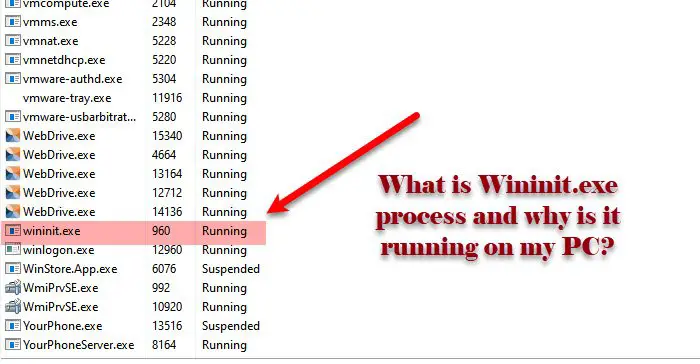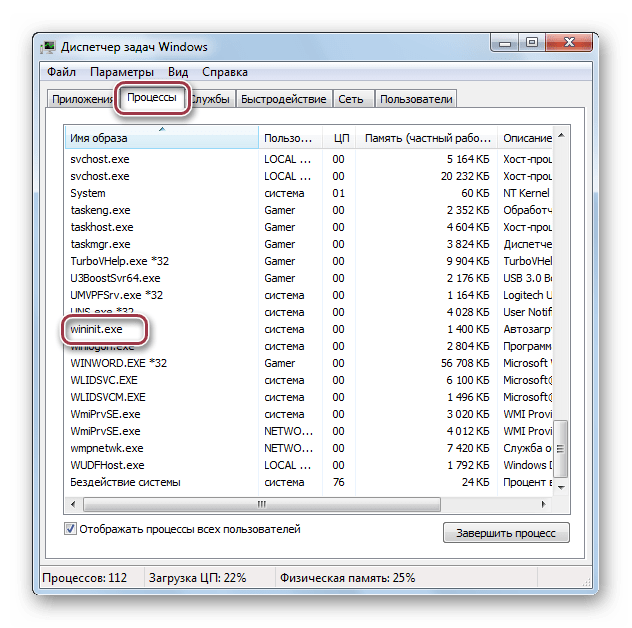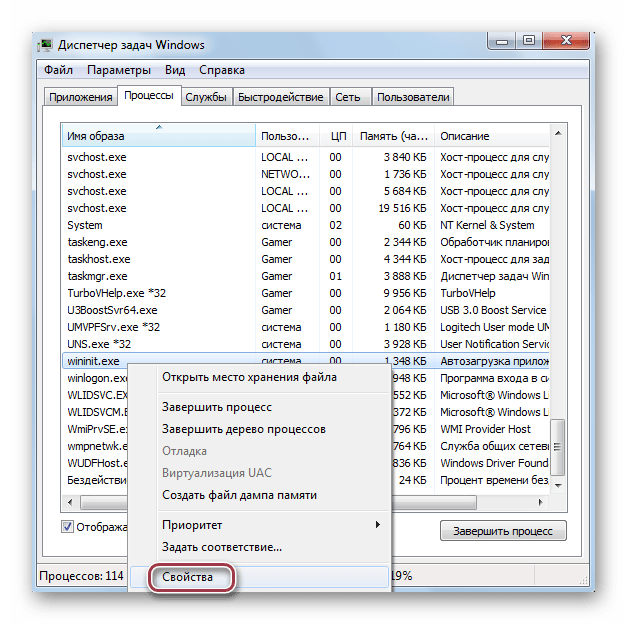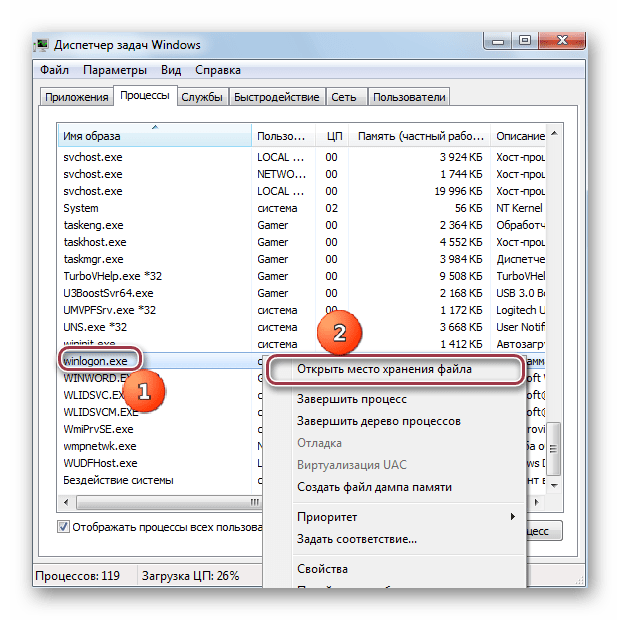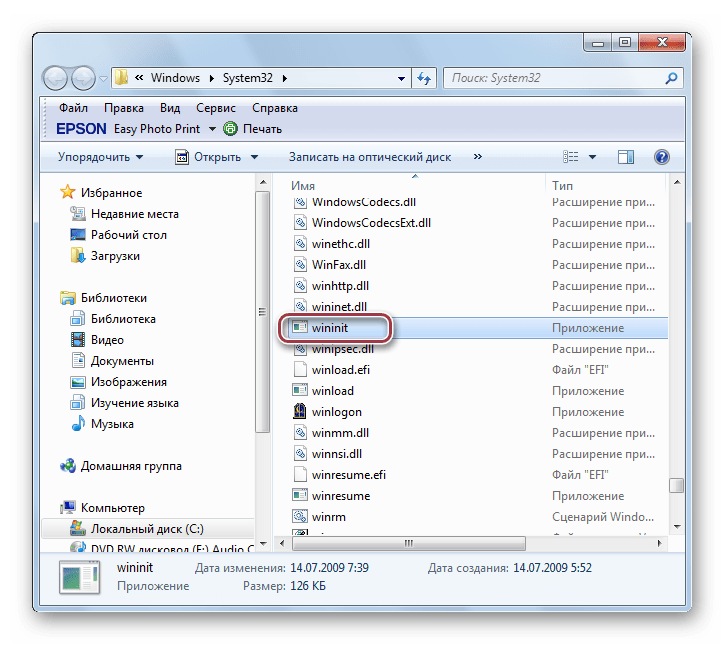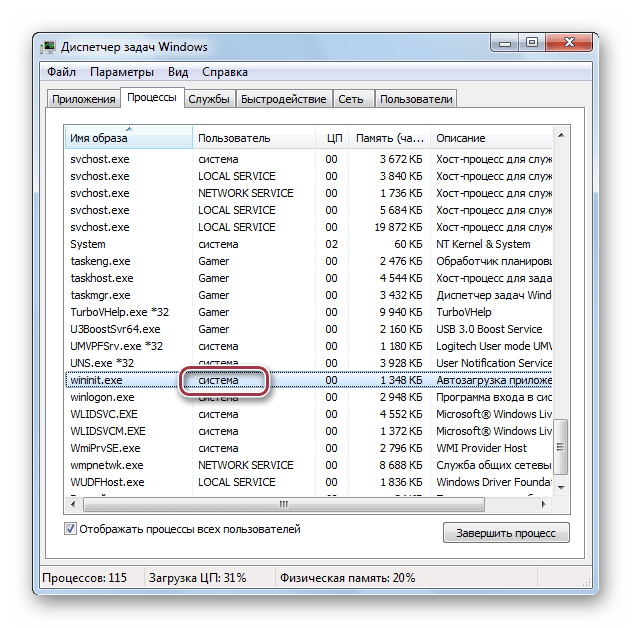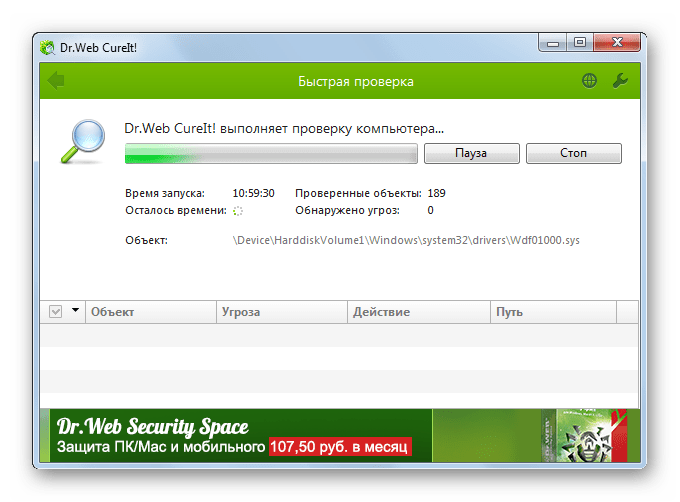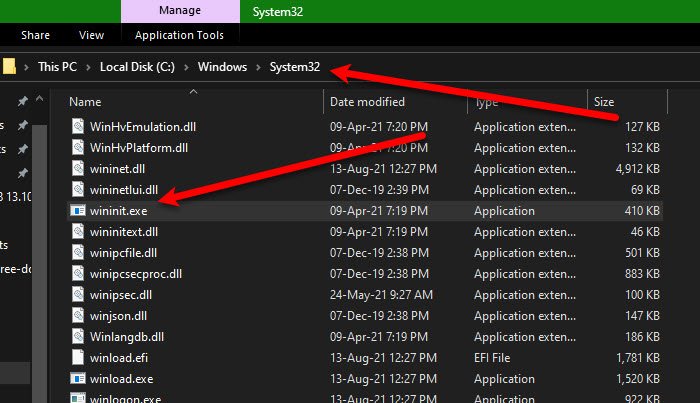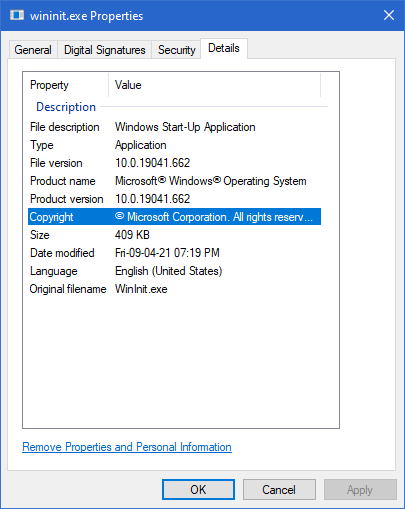Wininit exe что за процесс
Процесс WININIT.EXE
WININIT.EXE – системный процесс, который включается при запуске операционной системы.
Сведения о процессе
Далее рассмотрим цели и задачи данного процесса в системе, а также некоторые особенности его функционирования.
Описание
Визуально он отображается во вкладке «Процессы» Диспетчера задач. Принадлежит к системным процессам. Поэтому, чтобы его найти, надо поставить галочку в «Отображать процессы всех пользователей».
Можно посмотреть сведения об объекте, нажав на «Свойства» в меню.
Окно с описанием процесса.
Основные функции
Перечислим задачи, которые последовательно выполняет процесс WININIT.EXE при старте операционной системы:
Под деятельность данного процесса также попадает создание папки TEMP в системной папке. Важным свидетельством критичности этого WININIT.EXE является уведомление, которое выводится при попытке завершить процесс при помощи Диспетчера задач. Как можно увидеть, без WININIT система не может корректно функционировать.
Тем не менее, этот прием можно отнести к еще одному способу завершить работу системы в случае ее зависания или возникновения других аварийных ситуаций.
Расположение файла
WININIT.EXE располагается в папке System32, которая, в свою очередь, находится в системной директории Windows. В этом можно убедиться, нажав «Открыть место хранения файла» в контекстном меню процесса.
Местоположение файла процесса.
Полный путь к файлу выглядит следующим образом:
C:\Windows\System32
Идентификация файла
Известно, что под данным процессом может маскироваться вирус W32/Rbot-AOM. При заражении он подключается к серверу IRC, откуда ждет команд.
Как правило, вирусный файл проявляет высокую активность. В то время как, настоящий процесс находится чаще всего в режиме ожидания. Это является признаком установления его подлинности.
Другим признаком для идентификации процесса может послужить расположение файла. Если при проверке окажется, что объект ссылается на иное расположение, чем вышеуказанное, то это скорее всего вирусный агент.
Можно также вычислить процесс по принадлежности к категории «Пользователи». Настоящий процесс всегда запускается от имени «Системы».
Устранение угрозы
При возникновении подозрения на заражение необходимо скачать Dr.Web CureIt. Затем нужно запустить сканирование всей системы.
Далее запускаем проверку, щелкнув «Начать проверку».
Так выглядит окно сканирования.
При детальном рассмотрении WININIT.EXE мы выяснили, что он является критически важным процессом, который отвечает стабильную работу при старте системы. Иногда может случится так, что процесс подменяется вирусным файлом, и в таком случае нужно оперативно устранять потенциальную угрозу.
Помимо этой статьи, на сайте еще 12505 инструкций.
Добавьте сайт Lumpics.ru в закладки (CTRL+D) и мы точно еще пригодимся вам.
Отблагодарите автора, поделитесь статьей в социальных сетях.
wininit.exe — что это за процесс?

Сама Windows пишет в описании файла, что мол wininit.exe отвечает за автозагрузку программ. Еще известно, что на этапе загрузки ОС, wininit.exe в свою очередь запускает диспетчер управления службами, то есть процесс services.exe (а он уже занимается службами).
Вот этот процесс у меня:
Что можно о нем сказать? Как видите он один, запущен от имени Система, процессор не нагружает и оперативки кушает чучуть. Если у вас их два и один из них запущен не от имени Система — это очень подозрительно и похоже на вирус (были случаи, что под этот процесс маскировался Trojan. Mayachok.1), особенно если еще к этому процесс использует намного больше оперативки чем другой.
Чтобы узнать, где этот процесс живет, вернее где находится файл wininit.exe, то нажмите в диспетчере по нему правой кнопкой и выберите пункт расположение:
Теперь смотрим где этот процесс расположен, как видим это папка C:\Windows\System32, то есть там где и все остальные системные компоненты лежат:
У вас процесс тоже должен быть в этой папке, также можете глянуть на характеристики его, это у меня стоит Windows 10 билд 1511, но думаю что у вас они будут такие же.
Если расположение открывает вам другую папку, например просто C:\Windows, то это уже странно, он там по умолчанию не должен находится, возможно что это специально маскируется вирус, чтобы ввести вас в заблуждение и вы не удаляли его.
Что такое wininit.exe? Это безопасно или вирус? Как удалить или исправить это
Что такое wininit.exe?
wininit.exe это исполняемый файл, который является частью Windows XP разработанный Microsoft, Версия программного обеспечения для Windows: 1.0.0.0 обычно 96256 в байтах, но у вас может отличаться версия.
Wininit.exe безопасный, или это вирус или вредоносная программа?
Первое, что поможет вам определить, является ли тот или иной файл законным процессом Windows или вирусом, это местоположение самого исполняемого файла. Например, для wininit.exe его путь будет примерно таким: C: \ Program Files \ Microsoft \ Windows XP \ wininit.exe.
Если статус процесса «Проверенная подписывающая сторона» указан как «Невозможно проверить», вам следует взглянуть на процесс. Не все хорошие процессы Windows имеют метку проверенной подписи, но ни один из плохих.
Наиболее важные факты о wininit.exe:
Если у вас возникли какие-либо трудности с этим исполняемым файлом, вы должны определить, заслуживает ли он доверия, перед удалением wininit.exe. Для этого найдите этот процесс в диспетчере задач.
Найти его местоположение и сравнить размер и т. Д. С приведенными выше фактами
Если вы подозреваете, что можете быть заражены вирусом, вы должны немедленно попытаться это исправить. Чтобы удалить вирус wininit.exe, необходимо скачайте и установите приложение полной безопасности, как это, Обратите внимание, что не все инструменты могут обнаружить все типы вредоносных программ, поэтому вам может потребоваться попробовать несколько вариантов, прежде чем вы добьетесь успеха.
Могу ли я удалить или удалить wininit.exe?
Не следует удалять безопасный исполняемый файл без уважительной причины, так как это может повлиять на производительность любых связанных программ, использующих этот файл. Не забывайте регулярно обновлять программное обеспечение и программы, чтобы избежать будущих проблем, вызванных поврежденными файлами. Что касается проблем с функциональностью программного обеспечения, проверяйте обновления драйверов и программного обеспечения чаще, чтобы избежать или вообще не возникало таких проблем.
Однако, если это не вирус и вам нужно удалить wininit.exe, вы можете удалить Windows XP с вашего компьютера, используя программу удаления. Если вы не можете найти его деинсталлятор, то вам может потребоваться удалить Windows XP, чтобы полностью удалить wininit.exe. Вы можете использовать функцию «Установка и удаление программ» на панели управления Windows.
Распространенные сообщения об ошибках в wininit.exe
Наиболее распространенные ошибки wininit.exe, которые могут возникнуть:
• «Ошибка приложения wininit.exe».
• «Ошибка wininit.exe».
• «wininit.exe столкнулся с проблемой и должен быть закрыт. Приносим извинения за неудобства».
• «wininit.exe не является допустимым приложением Win32».
• «wininit.exe не запущен».
• «wininit.exe не найден».
• «Не удается найти wininit.exe».
• «Ошибка запуска программы: wininit.exe».
• «Неверный путь к приложению: wininit.exe.»
Как исправить wininit.exe
Если у вас возникла более серьезная проблема, постарайтесь запомнить последнее, что вы сделали, или последнее, что вы установили перед проблемой. Использовать resmon Команда для определения процессов, вызывающих вашу проблему. Даже в случае серьезных проблем вместо переустановки Windows вы должны попытаться восстановить вашу установку или, в случае Windows 8, выполнив команду DISM.exe / Online / Очистка-изображение / Восстановить здоровье, Это позволяет восстановить операционную систему без потери данных.
Чтобы помочь вам проанализировать процесс wininit.exe на вашем компьютере, вам могут пригодиться следующие программы: Менеджер задач безопасности отображает все запущенные задачи Windows, включая встроенные скрытые процессы, такие как мониторинг клавиатуры и браузера или записи автозапуска. Единый рейтинг риска безопасности указывает на вероятность того, что это шпионское ПО, вредоносное ПО или потенциальный троянский конь. Это антивирус обнаруживает и удаляет со своего жесткого диска шпионское и рекламное ПО, трояны, кейлоггеры, вредоносное ПО и трекеры.
Обновлен декабрь 2021:
Мы рекомендуем вам попробовать этот новый инструмент. Он исправляет множество компьютерных ошибок, а также защищает от таких вещей, как потеря файлов, вредоносное ПО, сбои оборудования и оптимизирует ваш компьютер для максимальной производительности. Это исправило наш компьютер быстрее, чем делать это вручную:
Загрузите или переустановите wininit.exe
Вход в музей Мадам Тюссо не рекомендуется загружать заменяемые exe-файлы с любых сайтов загрузки, так как они могут содержать вирусы и т. д. Если вам нужно скачать или переустановить wininit.exe, мы рекомендуем переустановить основное приложение, связанное с ним. Windows XP.
Пять бизнес-преимуществ Windows XP
Информация об операционной системе
Ошибки wininit.exe могут появляться в любых из нижеперечисленных операционных систем Microsoft Windows:
Процесс WININIT.EXE: за что отвечает
Процесс WININIT.EXE – это важный системный процесс, запускаемый в автоматическом порядке вместе с Windows. Он отвечает за запуск и контроль работы некоторых других служб Windows, проверку локальных и глобальных учетных записей пользователей и лицензий на некоторые продукты. Далее рассмотрим этот процесс и методы взаимодействия с ним более подробно.
За что отвечает WININIT.EXE
Процесс отвечает за основные функции операционной системы, поэтому в обязательном порядке запускается вместе с ней. При запуске выполняет следующие действия в порядке очереди:
Дополнительно на протяжении всего сеанса работы операционной системы отвечает за создание и наполнение папки TEMP. В ней содержится информация, которая нужна для корректного продолжения работы текущего сеанса.
При попытках принудительно завершить работу процесса WININIT.EXE пользователь получает уведомление, что отключая данный процесс будет завершена работы Windows. При этом нужно поставить галочку у пункта, где юзер соглашается с оставлением данных без сохранения и завершения работы.
Иногда данный прием используется для принудительного завершения работы системы в случае ее зависания, правда, очень редко.
Где найти процесс WININIT.EXE
Увидеть данный процесс, как и все остальные можно через интерфейс «Диспетчера задач Windows». Вызывается данный интерфейс сочетанием клавиш Ctrl+Shift+Esc. Могут использоваться другие способы вызова в зависимости от ОС, но данное сочетание является универсальным решением.
Увидеть информацию по запущенным процессам Windows можно во вкладке «Процессы» или в разделе «Процессы Windows». Также информацию можно получить во вкладке «Подробности», правда, это актуально для Windows 10.
Чтобы получить чуть больше информации о процессе WININIT.EXE, найдите его среди перечня запущенных и кликните по наименованию правой кнопкой мыши. Из контекстного меню выберите пункт «Свойства». Откроется окошко с кратким описанием процесса: тип файла, расположение, размер, дата создания и т.д.
Переход к расположению файла процесса
Файл процесса WININIT.EXE расположен в папке System32 в главной системной директории Windows. Вы можете открыть расположение файла процесса прямо из интерфейса «Диспетчера задач Windows». Найдите интересующий вас процесс в списке запущенных и кликните по нему правой кнопкой мыши. Из контекстного меню выберите вариант «Открыть место хранения файла».
Должен открыться «Проводник» с указанием следующего пути в адресной строке: C:\Windows\System32.
Примечание. Для доступа к данной папке вы должны обладать правами администратора.
Проведение идентификации файла
Вам нужно уметь выполнять правильную идентификацию файла, чтобы избежать нежелательного проникновения вируса в систему, который может маскировать под системный процесс. Ставка делается на то, что пользователь побоится завершать, а тем более удалять файл ложного процесса, так как при неправильной идентификации есть риск нарушить работоспособность ОС.
Определить вирусный файл можно по высокой активности, которую видно в графе «ЦП». Обычно настоящий процесс WININIT.EXE проявляет высокую активность только во время входа в систему. Остальное время он находится режиме ожидания и значения в колонке «ЦП» не превышают значения 10.
Эффективнее всего провести проверку подлинности файла, просмотрев его расположение в системе. Как это сделать было написано выше. Если входе проверки открылась какая-то другая директория, значит это вирус.
У подлинного процесса WININIT.EXE всегда должна открываться директория по адресу: C:\Windows\System32 и ни по какому другому.
Проверить подлинность можно по значению в графе «Пользователь» или «Имя пользователя». Там, у процесса WININIT.EXE всегда должно стоять значение «система» и ни какое другое.
Удаление вируса
Если в ходе проверки выяснилось, что есть поддельный процесс WININIT.EXE, то удалите всего его файлы, а сами поддельные процессы завершите. Будьте осторожны и не завершите/удалите подлинный процесс.
После этого нужного выполнить сканирование компьютера на наличие остаточных вирусов. Рекомендуется делать это с помощью коммерческих антивирусных программ, так как они наиболее эффективны. В Windows 10 можно воспользоваться встроенным Защитником, так как он по эффективности не уступает другим коммерческим аналогам.
Если у вас нет сторонних антивирусов и вы не пользователь «десятки», то можно воспользоваться программой Dr.Web Curelt. Она бесплатная и не требует установки на компьютер. Подходит для единичной проверки и устранения вирусов:
Что такое процесс Wininit.exe и почему он запущен на моем компьютере?
Что такое Wininit.exe в ОС Windows?
Wininit — это сокращение от Инициализация Windows и описывается как Приложение для запуска Windows в окне свойств. Это системный файл, который находится в папке System32 и используется многими программами для выполнения действий во время загрузки компьютера.
Таким образом, можно с уверенностью сказать, что это один из важнейших процессов вашей системы, и его не следует останавливать. При запуске Wininit.exe создает Winlogon, Winsta0, а темп папка. Здесь работает цепочка исполняемых файлов. При загрузке компьютера файл wininit.exe создается smss.exe, который затем создает isass.exe (подсистему локального администратора безопасности), services.exe (диспетчер контроллеров служб) и ism.exe (диспетчер локальных сеансов).
Wininit.exe всегда будет запускаться в вашей системе, единственный раз, когда он остановится, — это когда ваш компьютер выключится.
Является ли Wininit.exe вирусом?
Из описания процесса Wininit.exe довольно очевидно, что он важен для вашей системы. Однако есть случаи, когда пользователи Windows сообщают о высокой загрузке ЦП wininit.exe. Такое поведение противоположно его природе, и после небольшого исследования мы можем сказать, что это из-за вируса, маскирующегося под настоящую службу.
Чтобы узнать, является ли служба на вашем компьютере вирусом, перейдите в диспетчер задач, щелкните службу правой кнопкой мыши и выберите Местонахождение открытого файла. Теперь, если расположение вашего Wininit отличается от указанного ниже, вы имеете дело с вирусом.
C: Windows System32
Вы также можете щелкнуть файл правой кнопкой мыши и проверить его свойства.
Если вы решите, что Wininit.exe на вашем компьютере является вирусом, попробуйте запустить Microsoft Defender. Вы можете использовать следующие шаги, чтобы сделать то же самое.
Подождите, пока процесс завершится, и ваша проблема будет решена.
Могу ли я удалить Wininit.exe?
Не стоит даже думать об удалении или остановке процесса Wininit.exe. Это важно для вашего компьютера, и его остановка может привести к завершению процесса и сбою вашей системы, что приведет к BSOD. Однако, если вы случайно остановили процесс, нажмите кнопку питания, чтобы закрыть систему, а затем перезапустите ее, и ваш компьютер вернется в нормальное состояние.
Читать дальше: что такое Unsecapp.exe?